Как добавить дополнительный email в Facebook для лучшей защиты (Guide 2025)
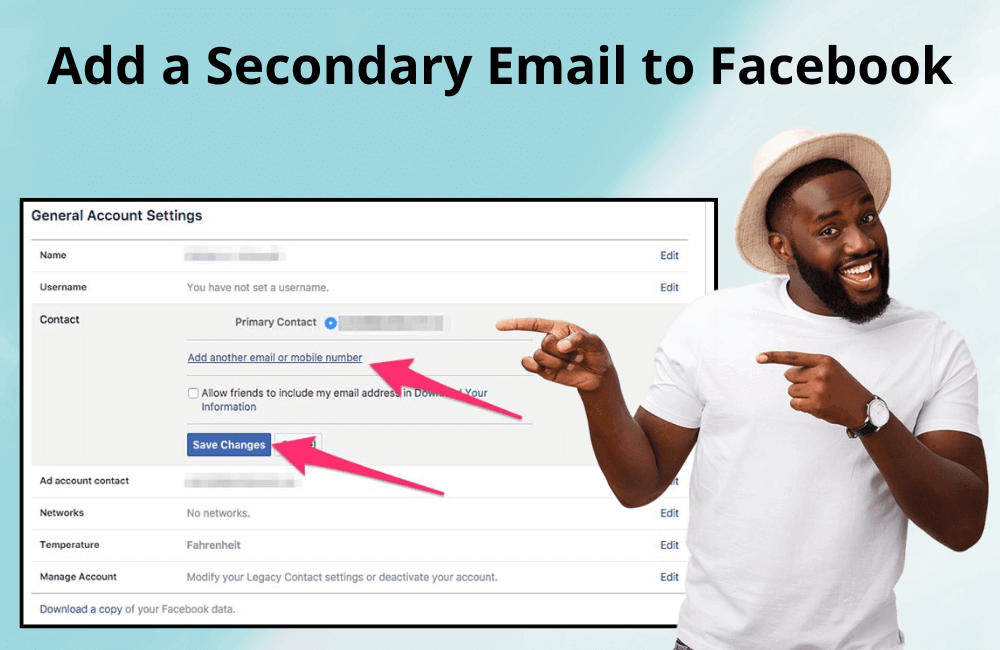
Ты знала, что Facebook — это платформа с наибольшим количеством взломанных аккаунтов в США? Почти 68 000 аккаунтов подвергаются взлому каждый месяц. Эта цифра действительно тревожная, особенно учитывая, что Facebook сегодня — это не просто место для общения или обмена фотографиями. Мы используем Facebook, чтобы поддерживать связь с семьёй, продвигать товары, строить личный бренд и даже зарабатывать деньги через партнёрские программы и рекламу платформы.
Поэтому защита аккаунта Facebook ещё никогда не была настолько важной. С более чем 3 миллиардами активных пользователей в месяц по всему миру, включая около 91 миллиона пользователей на Филиппинах, Facebook становится «лакомым кусочком» для хакеров. В этом видео BlackHatWorld покажет тебе, как добавить дополнительный email в аккаунт Facebook — это простой, но эффективный способ усилить безопасность и защитить свой профиль.
Как добавить дополнительный email в Facebook для лучшей защиты (Guide 2025)
В современном цифровом мире защита аккаунта Facebook важна не меньше, чем защита банковского счёта. Ведь Facebook — это не только место общения, но и инструмент для бизнеса, продвижения бренда и даже получения дохода. Один из самых простых, но крайне эффективных способов повысить уровень защиты — это добавить дополнительный email в аккаунт Facebook. Кроме того, если ты покупаешь рекламный аккаунт Facebook, стоит добавить email для подстраховки на случай проблем с доступом.
Шаг 1: Обнови приложение Facebook до последней версии
Сначала открой CH Play (если у тебя Android) или App Store (если iPhone).
- Найди приложение Facebook и нажми Обновить (Update), чтобы убедиться, что используешь последнюю версию.
- Новые версии Facebook часто содержат обновления безопасности — не пропускай этот шаг.
- После обновления нажми Открыть (Open) → тапни по трём линиям (меню) в правом верхнем углу.
- Далее выбери Настройки и конфиденциальность (Settings & Privacy) → затем Настройки (Settings).
Шаг 2: Перейди в Центр аккаунта и добавь новый email
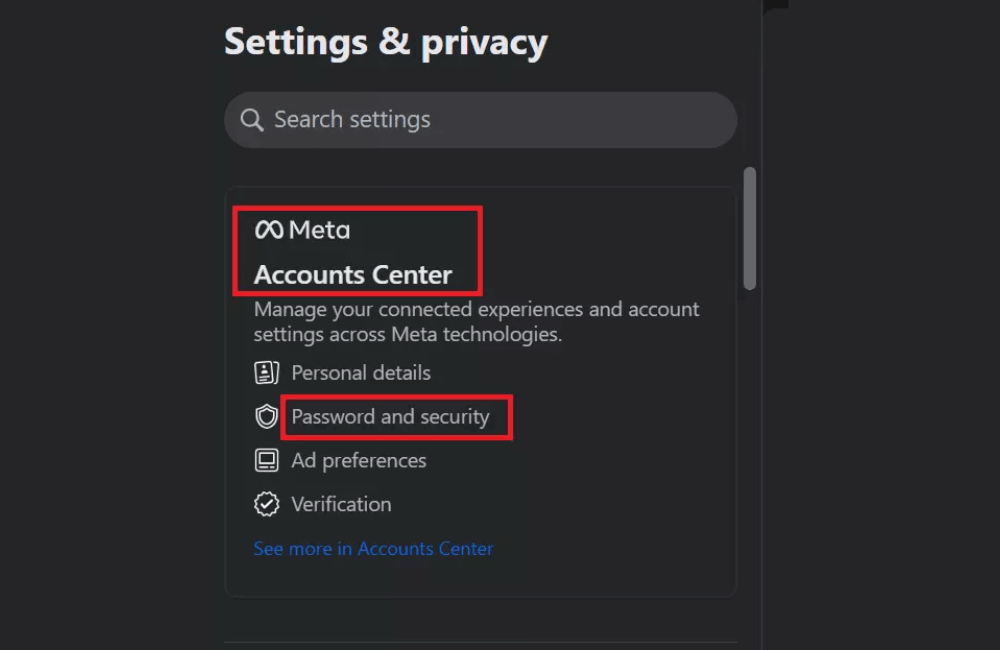
В разделе Центр аккаунта (Account Center):
- Выбери Личные данные, пароль и безопасность (Personal details, Password and Security).
- Далее нажми Контактная информация (Contact information) — здесь отображаются все email и номера, связанные с твоим аккаунтом Facebook.
- Чтобы добавить новый email, выбери Добавить новый контакт (Add new contact) → Добавить адрес email (Add email address).
- Введи адрес Gmail, который хочешь привязать.
Убедись, что этот Gmail уже активен на твоём устройстве, чтобы получить код подтверждения от Facebook.
Шаг 3: Введи код подтверждения OTP от Facebook
После добавления email:
- Facebook попросит подтвердить владение с помощью кода OTP.
- Изначально код может быть отправлен на старый email, с которого ты регистрировалась.
- Если доступа к нему больше нет, выбери Попробовать другой способ (Try another way).
- Facebook предложит отправить код через WhatsApp, если номер телефона привязан к аккаунту.
- Открой WhatsApp, скопируй код OTP и вставь его в поле подтверждения на Facebook.
Шаг 4: Что делать, если email уже используется
Иногда появляется сообщение: «Введённый адрес email уже используется для другого аккаунта Facebook.»
Не паникуй! Это просто значит, что email уже применялся ранее.
В этом случае попробуй другой адрес.
Например, мы использовали [email protected], и Facebook сразу отправил на него код OTP.
После получения кода введи его и нажми Далее (Next), чтобы завершить проверку.
Шаг 5: Заверши добавление дополнительного email
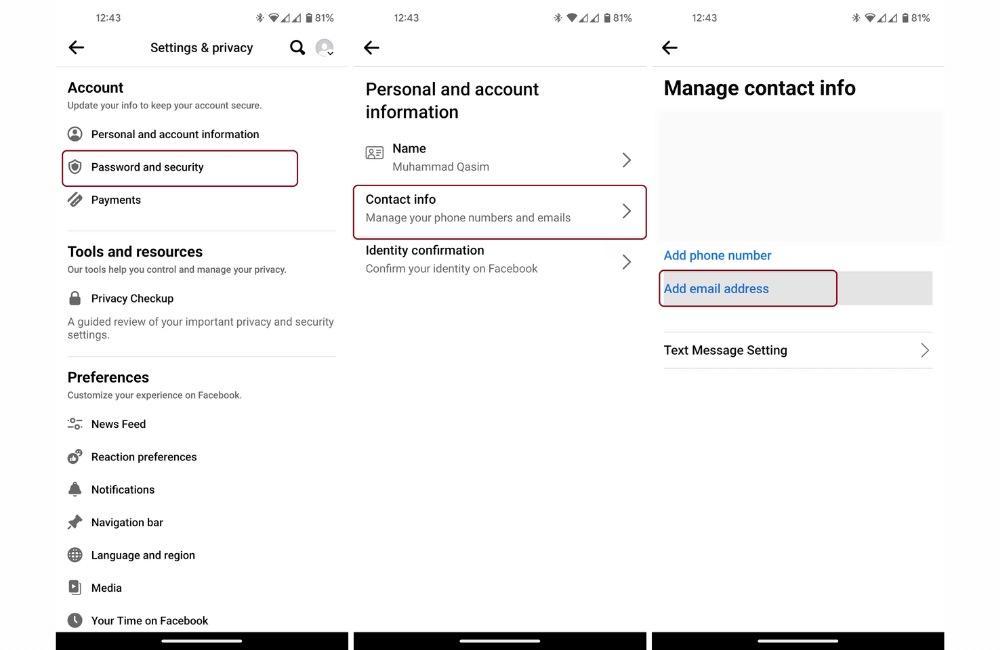
После успешного подтверждения появится уведомление: «Вы успешно добавили новый адрес email в свой аккаунт.»
Нажми Закрыть (Close), и ты увидишь новый email в списке контактов. Теперь, если ты забудешь пароль или потребуется восстановить аккаунт, Facebook сможет отправить код подтверждения на новый адрес.
Совет: держи оба email (основной и дополнительный) активными — это самый быстрый способ вернуть доступ к аккаунту в случае необходимости.
Как настроить ключ безопасности Facebook, чтобы повысить защиту аккаунта
Если вы управляете бизнесом, сообществом или даже зарабатываете на Facebook, защита аккаунта — обязательное условие. Достаточно одного взлома — и вы можете потерять доступ к фан-странице, рекламному аккаунту или даже всей клиентской базе. Поэтому мы настоятельно рекомендуем настроить ключ безопасности (Security Key), чтобы в случае непредвиденных ситуаций вы могли восстановить отключённый аккаунт.
Шаг 1. Начало настройки ключа безопасности
Сначала войдите в свой личный аккаунт Facebook. Затем нажмите на аватар или значок профиля в правом верхнем углу экрана. В открывшемся меню выберите Настройки и конфиденциальность (Settings & Privacy) → затем Настройки (Settings).
Когда откроется интерфейс настроек, перейдите в раздел Центр аккаунтов (Accounts Center) → Пароль и безопасность (Password and Security). Здесь вы можете управлять всеми параметрами защиты аккаунта — от пароля и двухфакторной аутентификации (2FA) до устройств, с которых выполнялся вход.
Шаг 2. Настройка двухфакторной аутентификации (Two-Factor Authentication)
В разделе Пароль и безопасность выберите Двухфакторная аутентификация (Two-Factor Authentication). Facebook предложит выбрать аккаунт, для которого вы хотите включить эту функцию. После выбора Facebook отправит код подтверждения на привязанный email. Откройте почту, введите полученный код и нажмите Продолжить (Continue), затем снова введите пароль от Facebook для подтверждения.
Этот шаг крайне важен — он гарантирует, что именно вы выполняете действие, а не злоумышленник.
Шаг 3. Добавление физического ключа безопасности (Security Key)
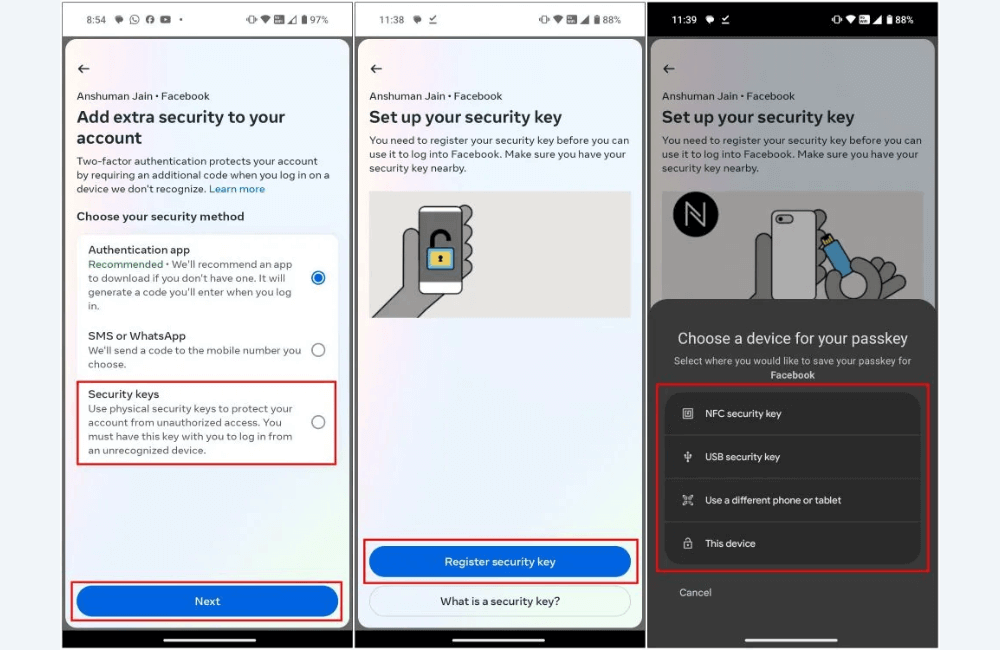
После включения 2FA появится опция Добавить резервный метод (Add a backup method) → выберите Ключ безопасности (Security Keys).
Теперь необходимо зарегистрировать физический ключ безопасности.
Например, мы используем SecuX Pufido CL Key — компактное устройство, подключаемое к компьютеру через USB-порт.
- Подключите ключ к компьютеру.
- Когда система запросит подтверждение, нажмите физическую кнопку на устройстве.
- После завершения настройки выберите Готово (Done).
Небольшой совет: мы всегда используем два ключа безопасности — на случай потери или повреждения. После добавления вы можете вернуться в раздел двухфакторной аутентификации и убедиться, что оба ключа успешно зарегистрированы.
Шаг 4. Отключение SMS-подтверждения для снижения рисков
Многие пользователи по привычке используют подтверждение входа через SMS, но это — наиболее уязвимый способ аутентификации, так как хакеры могут подделать или перехватить ваш номер телефона.
Поэтому мы рекомендуем отключить SMS- или WhatsApp-подтверждение и оставить только приложение-аутентификатор (Authenticator App) и физический ключ безопасности.
Эти два метода намного безопаснее и защищают вас от атак типа SIM Swap, при которых злоумышленники получают контроль над вашим номером телефона и используют его для входа в аккаунт.
Шаг 5. Вход с помощью ключа безопасности
После завершения настройки при каждом входе с нового браузера или устройства Facebook будет требовать подтверждение через приложение или ключ безопасности.
Пример: при входе через браузер Safari я ввожу данные → выбираю Try another way (Попробовать другой способ) → затем Security Key (Ключ безопасности) → и дважды нажимаю Continue (Продолжить). Браузер сразу запрашивает подключение ключа безопасности и нажатие физической кнопки на устройстве. Через несколько секунд вход выполняется успешно.
Добавление дополнительного email в аккаунт Facebook — это небольшой шаг, который значительно повышает уровень безопасности. Это помогает быстрее восстановить доступ в случае проблем и предотвращает риск потери аккаунта, если основной email будет взломан. Потратьте несколько минут, чтобы обновить данные и защитить ваши данные, бренд и сообщество на Facebook.
Часто задаваемые вопросы
Вы можете добавить несколько дополнительных адресов, если они не используются в других аккаунтах Facebook.
Однако мы рекомендуем добавить 1–2 надёжных email-адреса, чтобы избежать путаницы и упростить восстановление аккаунта при необходимости.
Да! После добавления и подтверждения дополнительного адреса Facebook позволит использовать его для входа или восстановления пароля. Вот почему добавление дополнительного email — один из самых важных способов защиты аккаунта в 2025 году.
💬 Свяжитесь сейчас чтобы получить бесплатную консультацию от BHW!
- Website: https://ru.blackhatworld.io/
- Telegram: @bhw_agency
- Whatsapp: +84819001811
- Wechat: bhwagency
- Email: [email protected]
Статья на других яз: